現在我們都有安裝2個系統,一個是工作時候用的Win10系統,一個是日常生活要用的Win7系統。有的時候2個系統一直切換起來很麻煩,所以想刪除一個系統,但又不知道怎麼刪除。那雙系統如何正確刪除一個呢?現在小編就和大家說一下刪除雙系統的方法和步驟吧!
步驟如下:
一、刪除開機選擇系統
1、關於這個經驗大家可以看我之前的經驗---雙系統如何刪除一個開機系統引導不想使用雙系統,大家可以直接在百度上搜搜。下面還是和大家簡單分享一下。
2、我們按鍵盤上的Win+R鍵,我們要進入運行。

3、在“運行”中我們輸入“msconfig”然後點擊“確定”
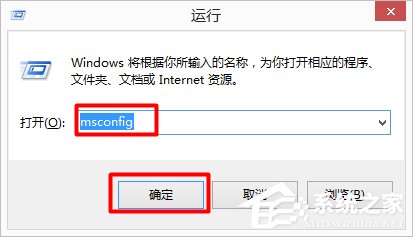
4、我們點擊“引導”這樣我們就可以設置我們開機的啟動系統了。
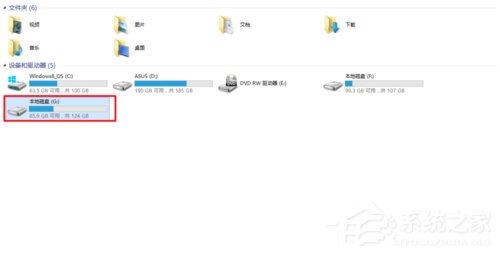
5、例如我想把win10操作系統開機引導刪除,我們選擇win10然後選擇“刪除”這樣我們就設置成功了。
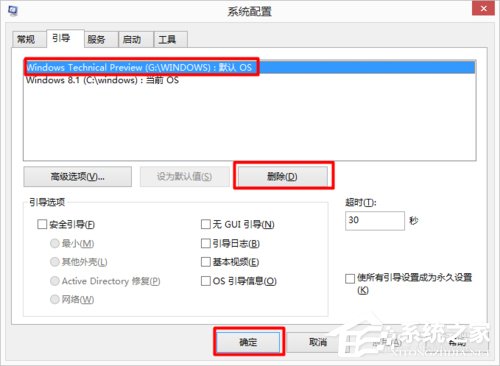
6、這樣我們重啟電腦,我們就不會看到我們的win8.1系統的引導了。我們就達到了我們想要的效果。
二、格式化系統所在盤
1、然後我們再格式化系統。
2、我們找到我們系統安裝的盤。我的是在G盤
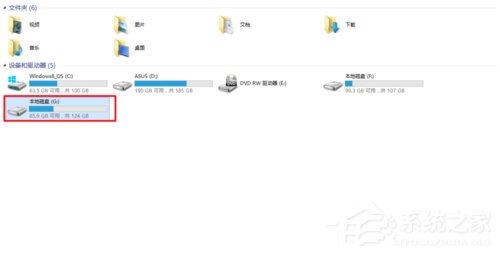
3、然後我們右擊選擇“格式化”
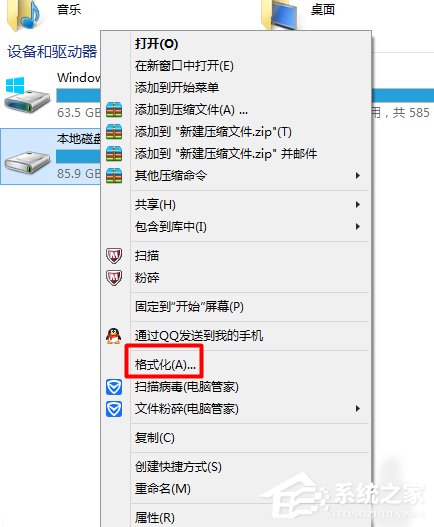
4、在彈出的“格式化”窗口中,我們選擇“開始”
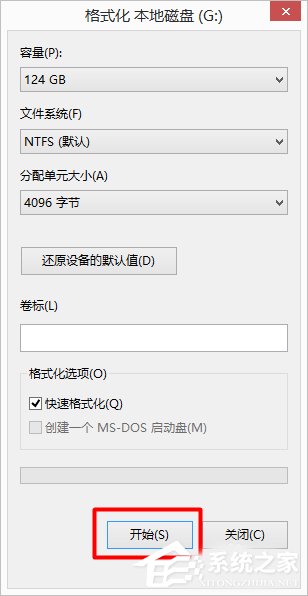
5、這樣我們就可以刪除我們的系統了。
雙系統如何正確刪除一個,是不是很多人都不知道怎麼刪除啊!那現在只要按照上述的方法步驟去操作,就可以正確刪除雙系統中的其中一個了。